Whycry Ransomware Kaldırma rehber (Kaldır Whycry Ransomware)
Whycry Ransomwareda bilinir Neden Ağlamak, bir tehdit, bu an, değil işlevi düzgün. Araştırmacılarımız bu tehdit test ettik, ve sonra başlatmak her zaman çöktü. Normal ransomware enfeksiyon gibi dosyaları şifrelemek. Bu, tabii ki, bu enfeksiyon, zayıf veya önemsiz olduğu anlamına gelmez.
Herhangi bir noktada yükseltilmiş olabilir, çünkü tam tersine, yukarı ve gelecek tehditlerin farkında olmak çok önemlidir. Hepimiz biliyoruz ki, bu kötü amaçlı yazılım geçerli sürümü sadece bir test olduğunu ve bir sonraki sürümü gerçek bir şey olacak. Aslında, bu tehdit zaten işletim sistemi işgal etti çünkü bu sayfada inmiş olabilir, ve hızlı bir şekilde Whycry Ransomware silmeye çalışıyorsun. Tabii ki, bu durumda, rapor güncellenir. Kötü amaçlı yazılım araştırma ekibimiz bu şüpheli tehdit analiz ederken buldu bu arada ne öğrenmek. Makalenin alt kısmında ayrıca Whycry Ransomware Temizleme Talimatları bulabilirsiniz.
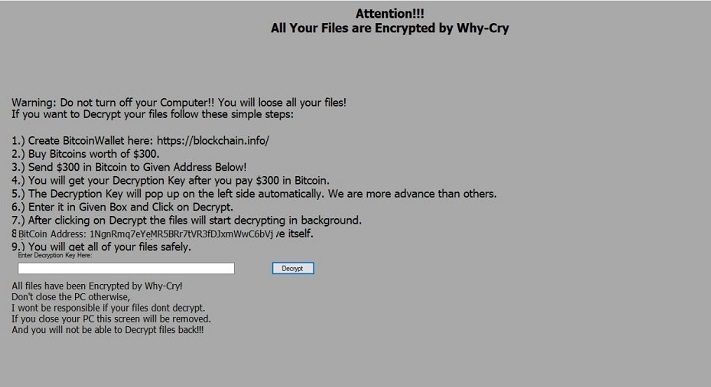
Download kaldırma aracıkaldırmak için Whycry Ransomware
Whycry Ransomware şu anda tam olarak aktif olmadığından nasıl yayıldığına emin olamayız. Tabii ki, spam e-postalar (örneğin, Böcek Ransomware veya TheDarkEncryptor Ransomware) en ransomware enfeksiyonları yaymak için istismar olabilir söylemek için güvenli bir bahistir. Bu söyleniyor, Windows açığı, arka kapı Truva atları tarafından açılan ve solucanlar bile istihdam olabileceğini dikkate almalıyız. Tehdit bir zaman israf edilmemelidir. Mavi ekran Whycry Ransomware yürütme üzerine açılan örnek gösterdi. Sonra ekran gri olur, ve bu bir fidye talep gösterir. Enfeksiyonun çıkış yolu olduğuna inandırmak için fare imlecini felç ediyor. Aslında, Ctrl+Alt+Delete kombinasyonunu kullanarak ve sonra ekran soyunma temsil eden süreci sonlandırmak Görev Yöneticisi başlatabilirsiniz. Masaüstü her zamanki gibi çalışmıyor fark ettiğinizde paniğe kapılmayın. Ransomware Görev Yöneticisi ile de kurtarabilirsiniz hangi explorer.exe, öldürür.
Ne yazık ki, Whycry Ransomware tarafından temsil edilen fidye notunu PC kapatarak veya başka şeyler yaparak karşı sizi uyarır. Bunu yaparsanız, dosyalar kaybolacak, ve fidye için talimatlar kaldırılacak not bildirir. Bu talimatlara göre, 1NgnRmq7eYeMR5BRr7tVR3fDJxmWwC6bvj için 300 ABD doları tutarında bir fidye ödemek zorundadır. Onların yaratılması diğerlerinden daha gelişmiş “bu dosyaları Neden fidye, yaratıcı ödedikten sonra deşifre olacak seni temin ederim-Ağlamak Ransomware gösteriyor.” Belli ki, bu güven olamaz. Aslında, eğer fidyeyi ödeme yaparsanız, bir şey kazanmak için olası değildir. Eğer enfeksiyon anda yapamaz dosyaları şifreli olsa bile, siber suçlular veya dosyalarınızı umurumda DEĞİL çünkü fidyeyi ödeyen iyi bir fikir değildir. Dosyaları demişken, enfeksiyon şifreler, ekleyin.whycry” uzantısı. Tehdit dosyaların yaklaşık 200 farklı tür şifrelemek için bir araştırma ekibi de bulundu.
Whycry Ransomware kaldırmak için nasıl?
Sadece bir kaç basit adımda bunu nasıl elle Whycry Ransomware silebilirsiniz ve aşağıdaki talimatları açıklar. Bununla birlikte, bu enfeksiyon kaldırılması düşünmen gereken tek şey değil. Ayrıca bakım sanal güvenliğinizi ve güvenilir bir anti almak gerekir-kötü amaçlı yazılım aracı sizin için en iyi şey. Otomatik olarak şimdi yüklerseniz, işletim sistemi ya da tehlikeli kötü amaçlı yazılım ortadan kaldırılması korunması hakkında düşünmek gerekir ve bu yüzden, mevcut tüm tehditleri silmek bu yazılım şaşırtıcı bir parçasıdır. Tabii ki, eğer bu yazılımı yüklemek istiyorsanız, ilk exporer.exe geri yüklemek zorunda. Aşağıdaki talimatlar size yardımcı olacaktır. Whycry Ransomware kaldırın.
Whycry Ransomware bilgisayarınızdan kaldırmayı öğrenin
- Adım 1. Whycry Ransomware--dan pencere eşiği silmek nasıl?
- Adım 2. Whycry Ransomware web tarayıcılardan gelen kaldırmak nasıl?
- Adım 3. Nasıl web tarayıcılar sıfırlamak için?
Adım 1. Whycry Ransomware--dan pencere eşiği silmek nasıl?
a) Whycry Ransomware kaldırmak ilgili uygulama Windows XP'den
- Tıkırtı üstünde başlamak
- Denetim Masası'nı seçin

- Ekle'yi seçin ya da çıkarmak bilgisayar programı

- ' I tıklatın Whycry Ransomware üzerinde ilgili yazılım

- Kaldır'ı tıklatın
b) Windows 7 ve Vista Whycry Ransomware ilgili program Kaldır
- Açık Başlat menüsü
- Denetim Masası'nı tıklatın

- Kaldırmak için bir program gitmek

- SELECT Whycry Ransomware uygulama ile ilgili.
- Kaldır'ı tıklatın

c) Whycry Ransomware silme ile ilgili uygulama Windows 8
- Cazibe bar açmak için Win + C tuşlarına basın

- Ayarlar'ı seçin ve Denetim Masası'nı açın

- Uninstall bir program seçin

- Whycry Ransomware ilgili programı seçin
- Kaldır'ı tıklatın

Adım 2. Whycry Ransomware web tarayıcılardan gelen kaldırmak nasıl?
a) Whycry Ransomware Internet Explorer üzerinden silmek
- Tarayıcınızı açın ve Alt + X tuşlarına basın
- Eklentileri Yönet'i tıklatın

- Araç çubukları ve uzantıları seçin
- İstenmeyen uzantıları silmek

- Arama sağlayıcıları için git
- Whycry Ransomware silmek ve yeni bir motor seçin

- Bir kez daha alt + x tuş bileşimine basın ve Internet Seçenekleri'ni tıklatın

- Genel sekmesinde giriş sayfanızı değiştirme

- Yapılan değişiklikleri kaydetmek için Tamam'ı tıklatın
b) Whycry Ransomware--dan Mozilla Firefox ortadan kaldırmak
- Mozilla açmak ve tıkırtı üstünde yemek listesi
- Eklentiler'i seçin ve uzantıları için hareket

- Seçin ve istenmeyen uzantıları kaldırma

- Yeniden menüsünde'ı tıklatın ve seçenekleri belirleyin

- Genel sekmesinde, giriş sayfanızı değiştirin

- Arama sekmesine gidin ve Whycry Ransomware ortadan kaldırmak

- Yeni varsayılan arama sağlayıcınızı seçin
c) Whycry Ransomware Google Chrome silme
- Google Chrome denize indirmek ve açık belgili tanımlık yemek listesi
- Daha araçlar ve uzantıları git

- İstenmeyen tarayıcı uzantıları sonlandırmak

- Ayarları (Uzantılar altında) taşıyın

- On Başlangıç bölümündeki sayfa'yı tıklatın

- Giriş sayfanızı değiştirmek
- Arama bölümüne gidin ve arama motorları Yönet'i tıklatın

- Whycry Ransomware bitirmek ve yeni bir sağlayıcı seçin
Adım 3. Nasıl web tarayıcılar sıfırlamak için?
a) Internet Explorer sıfırlama
- Tarayıcınızı açın ve dişli simgesine tıklayın
- Internet Seçenekleri'ni seçin

- Gelişmiş sekmesine taşımak ve Sıfırla'yı tıklatın

- DELETE kişisel ayarlarını etkinleştir
- Sıfırla'yı tıklatın

- Internet Explorer yeniden başlatın
b) Mozilla Firefox Sıfırla
- Mozilla denize indirmek ve açık belgili tanımlık yemek listesi
- I tıklatın Yardım on (soru işareti)

- Sorun giderme bilgileri seçin

- Yenileme Firefox butonuna tıklayın

- Yenileme Firefox seçin
c) Google Chrome sıfırlama
- Açık Chrome ve tıkırtı üstünde belgili tanımlık yemek listesi

- Ayarlar'ı seçin ve gelişmiş ayarları göster'i tıklatın

- Sıfırlama ayarlar'ı tıklatın

- Sıfırla seçeneğini seçin
d) Reset Safari
- Safari tarayıcı başlatmak
- Tıklatın üzerinde Safari ayarları (sağ üst köşe)
- Reset Safari seçin...

- Önceden seçilmiş öğeleri içeren bir iletişim kutusu açılır pencere olacak
- Tüm öğeleri silmek gerekir seçili olmadığından emin olun

- Üzerinde Sıfırla'yı tıklatın
- Safari otomatik olarak yeniden başlatılır
* Bu sitede yayınlanan SpyHunter tarayıcı, yalnızca bir algılama aracı kullanılması amaçlanmıştır. SpyHunter hakkında daha fazla bilgi. Kaldırma işlevini kullanmak için SpyHunter tam sürümünü satın almanız gerekir. SpyHunter, buraya tıklayın yi kaldırmak istiyorsanız.

